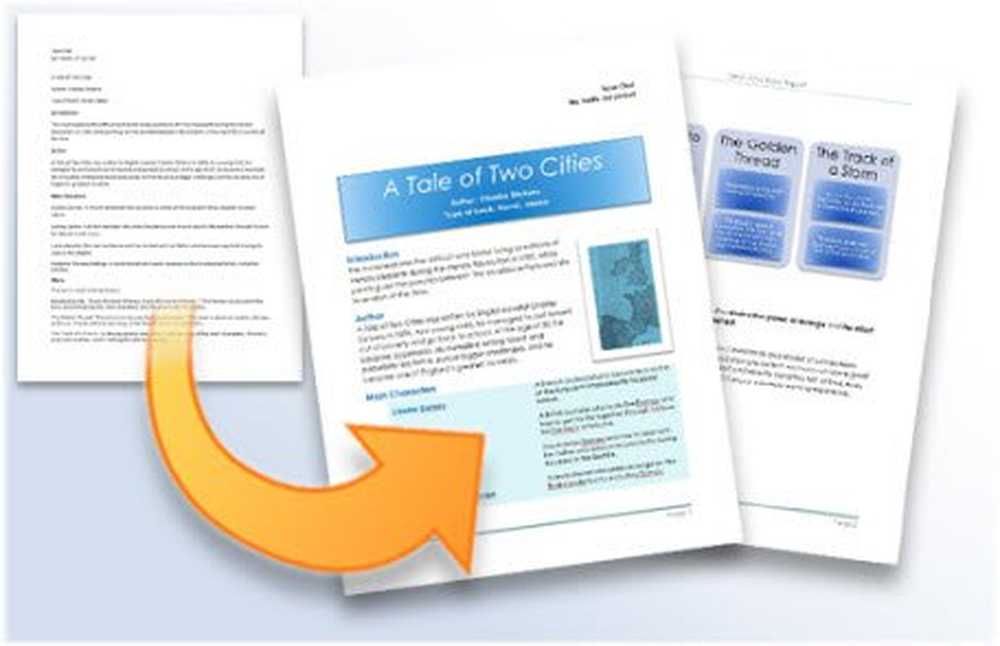Gebruikersprofiel overdragen in Windows OS met behulp van Windows Easy Transfer
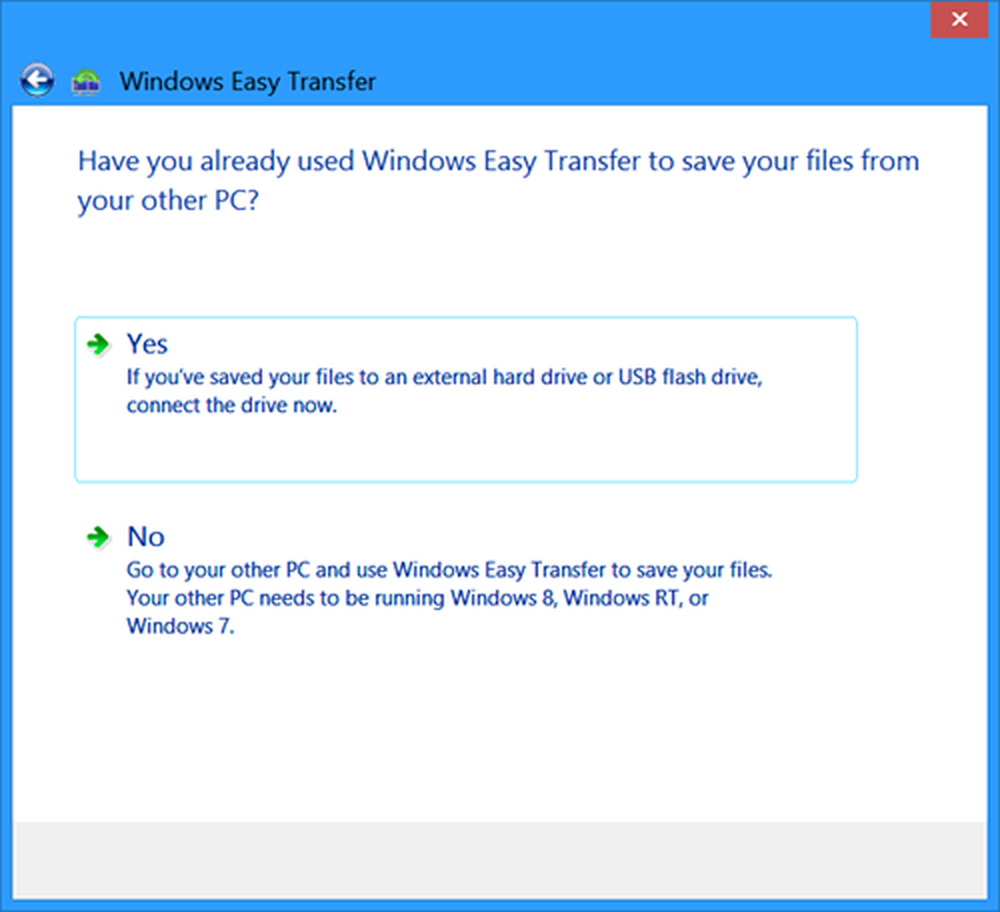
Als u een nieuw gebruikersaccount hebt gemaakt in Windows 10, Windows 8, Windows 7 of Windows Vista en als u al uw gebruikersgegevens of gebruikersprofielen naar dit nieuwe gebruikersaccount wilt overzetten, kunt u hier uw migratie verplaatsen of migreren. Gebruikersprofiel gemakkelijk.
Verplaats of Migreer het gebruikersprofiel
Om uw gebruikersprofiel en bestanden over te zetten, meldt u zich aan met het nieuwe gebruikersaccount dat u mogelijk hebt aangemaakt. Zorg ervoor dat dit nieuwe gebruikersaccount beheerdersrechten heeft.
Windows Easy Transfer
De ingebouwde Windows Easy Transfer-wizard zal u helpen bij het overbrengen van bestanden en instellingen van de ene computer met Windows naar de andere. Hiermee kunt u kiezen wat u naar uw nieuwe computer wilt verplaatsen, zoals gebruikersaccounts, internetfavorieten en e-mail.
Typ om het te gebruiken Windows Easy Transfer in een Start-zoekvak en druk op Enter om het te openen.

Klik volgende om de wizard te starten.
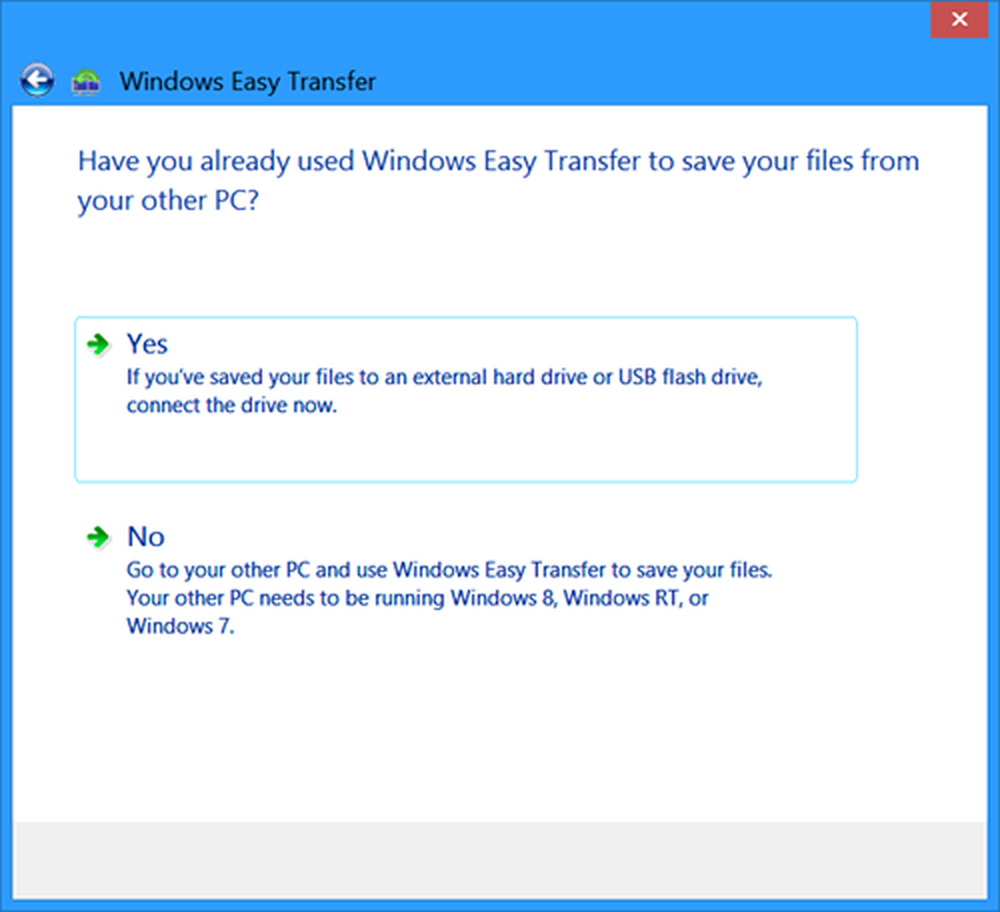
Windows Easy Transfer kan geen bestanden overbrengen van een 64-bits versie van Windows naar een 32-bits versie van Windows. Als u van een 64-bits versie van Windows overzet naar een 32-bits versie van Windows, kunt u uw bestanden handmatig verplaatsen of Back-up maken en herstellen gebruiken.
Maak handmatig een back-up van de map Gebruikersprofiel
Als u handmatig een back-up van de map Gebruikersprofiel wilt maken, opent u Windows Verkenner. Klik op Organiseren. Selecteer 'Map- en zoekopties' in de weergegeven opties.
Kies vervolgens in het scherm 'Mapopties' het tabblad 'Beeld'. Controleren Laat verborgen bestanden en mappen zien vak> OK om instellingen op te slaan.
Navigeer nu naar uw map C: \ Users \ (oude gebruikersnaam) en kopieer alle bestanden en mappen in de map C: \ Users \ (oude gebruikersnaam) naar de map C: \ Users \ (nieuwe gebruikersnaam).
Als u al deze bestanden en mappen eenvoudig wilt kopiëren, gebruikt u Ctrl + A en vervolgens Ctrl + C. Gebruik Ctrl + V om ze te plakken.
Sommigen van u willen misschien ook de Transwiz User Profile Transfer Wizard en ForensIT User Profile Transfer Wizard bekijken.
Ik hoop dat dit helpt.
Schakel dit in als u de melding U bent momenteel aangemeld met een tijdelijk profiel, ontvangt tijdens het gebruik van Windows Easy Transfer.